
L’objectif de Power BI est simple : Permettre à tous les membres de votre organisation, tous niveaux confondus, de prendre des décisions éclairées en s’appuyant sur des analyses fines et mises à jour automatiquement jusqu’à 48 fois par jour. Avec Power BI, obtenez une vue d’ensemble sur la santé de votre société grâce aux indicateurs de performances que vous aurez préalablement défini avec nos ingénieurs.
Avant toute chose, si vous envisagez un projet de business intelligence, il est nécessaire de vous assurer que votre entreprise dispose de suffisamment de données mais également que la structure des données ne soit pas figée. La puissance de power BI provient notamment du rafraichissement automatique des données qui pourrait être compromise dans cette situation. Prenons un exemple simple : si votre société enregistre tous les flux financiers à chaque fin de mois, vous n’aurez pas de données rafraichies chaque jour puisqu’elles n’existent pas


Dans un premier temps, il nous faudra identifier les sources de données qui seront sollicitées pour le projet. Il peut s’agir de data provenant soit de votre logiciel de comptabilité, soit de votre applicatif métier soit encore de votre propre site internet. Votre logiciel peut être configuré en mode serveur local ou en cloud. Power BI prend en charge plus de 500 sources de données pour votre business intelligence.





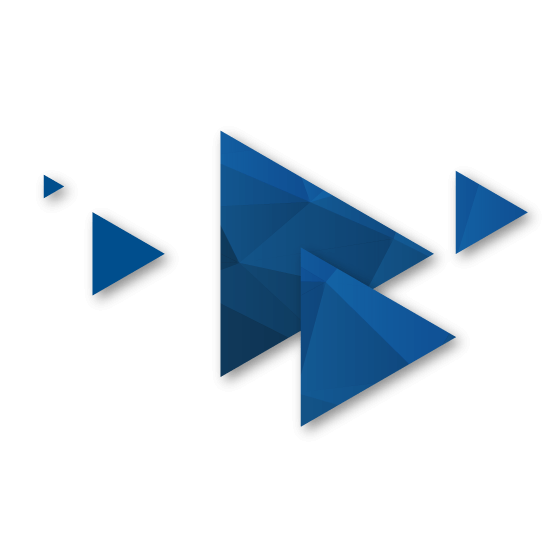
Il existe deux types de connexions aux données sur Power BI. La connexion directe appelée DirectQuery, ou l’import. La différence majeure est la volumétrie des données de votre projet. En effet, lorsque vous utilisez l’import dans Power Desktop, toutes les données sont chargées dans l’outil. Contrairement à DirectQuery qui ne charge aucune donnée dans Power BI Desktop. Cela vous permet d’interroger un plus grand nombre de données. En revanche, vous devez vous assurer de la performance de la table de donnée sous-jacente afin que le rafraichissement des données ne soit pas trop long.


Afin de garantir des analyses précises, il est nécessaire d’effectuer un nettoyage de la donnée. Il est fréquent que certaines valeurs soient erronées, ou de devoir faire une correspondance entre les champs qui ne s’est pas effectuée de façon automatique.
Une fois que vous avez obtenu des données propres et exploitables, il est temps de créer des relations entre les tables. Après avoir chargé vos tables via l’onglet « obtenir les données » il vous suffit de sélectionner l’onglet disponible sur le bandeau latéral gauche « relation ». Pour créer une relation, il vous suffit de relier les tables entres elles. La majorité des relations se créent de façon automatique via l’outil. D’autres nécessitent de réfléchir sur le lien entre les tables et de définir les cardinalités

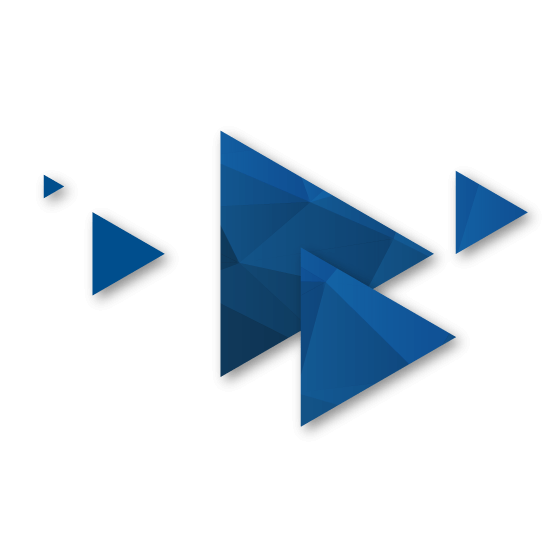
Tous les indicateurs que vous souhaitez voir apparaître dans vos tableaux de bord
n’existent pas dans vos sources de données. Prenons un exemple simple : vous êtes un grossiste en fruits
et légumes et vous souhaitez connaître le taux de rotation de vos marchandises. Vous disposez d’un logiciel métier qui vous permet de rentrer vos marchandises en stock puis de
les vendre et par conséquent de les sortir. Votre logiciel n’est pas prévu à la base pour vous donner l’indicateur du temps passé à écouler vos marchandises. Or, cet indicateur
vous intéresse car vous souhaitez savoir quels sont produits qui restent trop longtemps dans votre entrepôt. A l’aide Power BI et les mesures calculées, vous pourrez créer un nouveau
champs dans la table stock
qui sera le résultat d’une formule de calcul entre plusieurs champs de tables différents à savoir dans le cas présent : articles, stocks, ventes.
Grâce aux calculs, vous pouvez créer de nouvelles données dont vous ne disposiez pas par le passé. Allez plus loin dans vos données et identifiez les schémas de croisement de données qui débouchent sur des insights actionnables.



Vous avez désormais des données qui savent se parler entre elles grâce à des relations établies et vous avez créer les
valeurs cibles qui feront la pertinence de vos analyses.
Arrêtons-nous sur un des exemples qui fait toute la puissance de l’outil : l’exploration dans la hiérarchie de vos données. Pour bien comprendre, prenons l’exemple d’une hiérarchie dans un regroupement d’entités dont l’ensemble est votre client. Vous vendez une gamme de produits à la GMS. Votre client est un groupe de distribution et le premier axe d’analyse se situe au niveau de l’Hypermarché. Puis, vous avez envie de connaître la répartition des ventes au niveau de l’enseigne. Ensuite, vous souhaitez affiner l’analyse au niveau du rayon. Enfin, vous avez besoin de connaître les ventes au niveau de l’article tout en conservant en visuel les étapes précédentes.

Ce mode d’exploration est simple
car il suffit d’un clic sur l’élément
que l’on souhaite analyser pour
affiner le découpage
préalablement défini.

Arrivé à cette étape, dites-vous que vous avez déjà réalisé 70% du projet. L’heure est venue de rendre votre projet visuel et d’organiser votre Dashboard.
Créez des rapports d’une qualité impressionnante avec des visualisations de données interactives. Vous allez pouvoir intégrer sur un même Dashboard plusieurs sources de données différentes.


L’intérêt est de pouvoir croiser les informations issues de sources multiples afin de vous permettre d’adopter des stratégies en ayant accès au plus haut niveau d’information.
De plus, l’une des forces de Power BI est le niveau de granularité qu’il propose. Vous pouvez si vous le souhaitez effectuer des analyses très fines sur un produit, un client ou une zone géographique offerte par les visualisations dynamiques.


Votre projet est à présent terminé. Power BI offre différentes manières de partager et de collaborer avec vos collègues sur vos tableaux de bord, rapports et données,
notamment :



